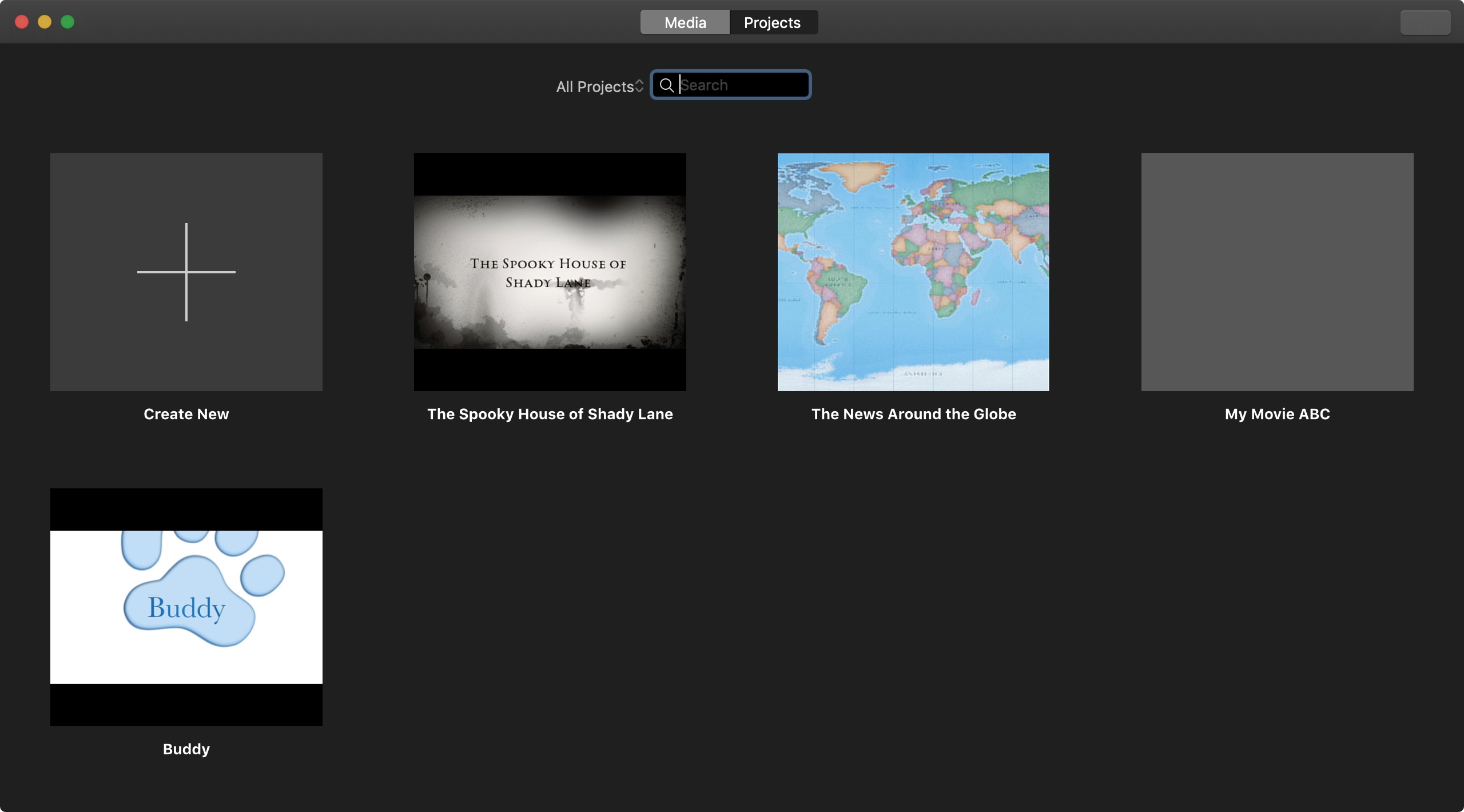
Mọi thứ bạn làm trong iMovie, có thể là Trailer hoặc Phim, đều được coi là Dự án. Bạn có thể tạo nhiều dự án như bạn muốn. Và nếu bạn đã hoàn thành danh sách lớn đó, bạn sẽ muốn biết cách quản lý các dự án đó.
Bạn có thể muốn đổi tên, đổi tên, chỉnh sửa, sao chép hoặc xóa một dự án. Hướng dẫn này chỉ cho bạn cách dễ dàng quản lý Dự án trong iMovie trên Mac và iOS.
Quản lý dự án iMovie trên Mac
Xem, lọc hoặc tìm kiếm các dự án
Khi bạn mở iMovie trên máy Mac của bạn bấm Nút dự án ở đầu cửa sổ
Để lọc dự án của bạn, nhấp vào liên kết. mũi tên ở phía bên trái của cửa sổ Hộp tìm kiếm. Tại đây, bạn có thể chọn trong số năm, hoặc Dự án 20, dự án cuối cùng hoặc dự án đã được sửa đổi trong sáu tháng hoặc năm qua.
Điều này cung cấp cho bạn một cách nhanh chóng để thu hẹp danh sách dự án của bạn nếu bạn có nhiều.
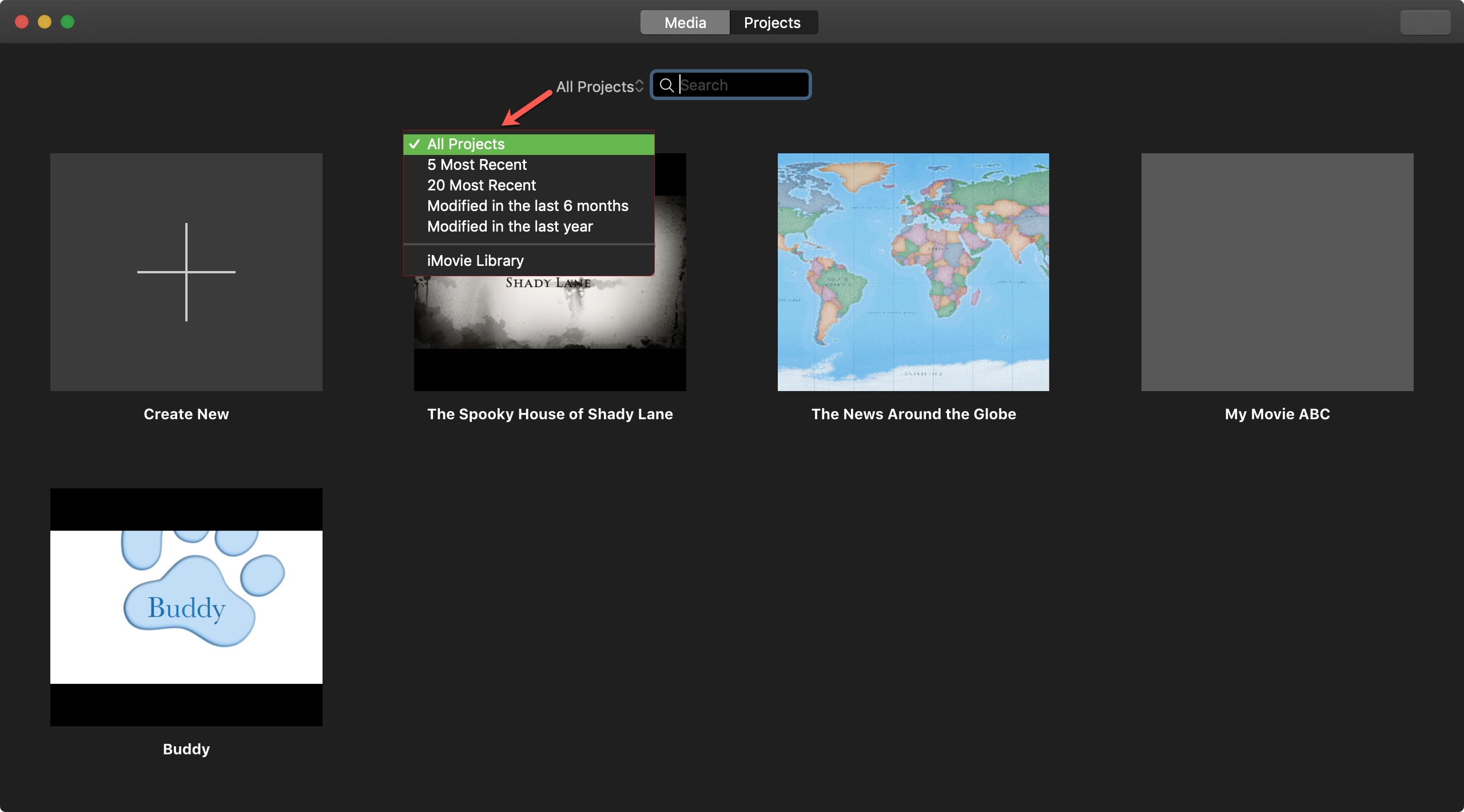
Nó cũng có thể hiển thị từ khóa hoặc cụm từ bên trong Hộp tìm kiếm Nếu bạn đang tìm kiếm một dự án cụ thể. Hãy chắc chắn sử dụng các từ hoặc cụm từ trong tên dự án. Và hãy nhớ rằng tên của Dự án khác với tiêu đề bạn đã đặt trong Phim hoặc Đoạn giới thiệu.
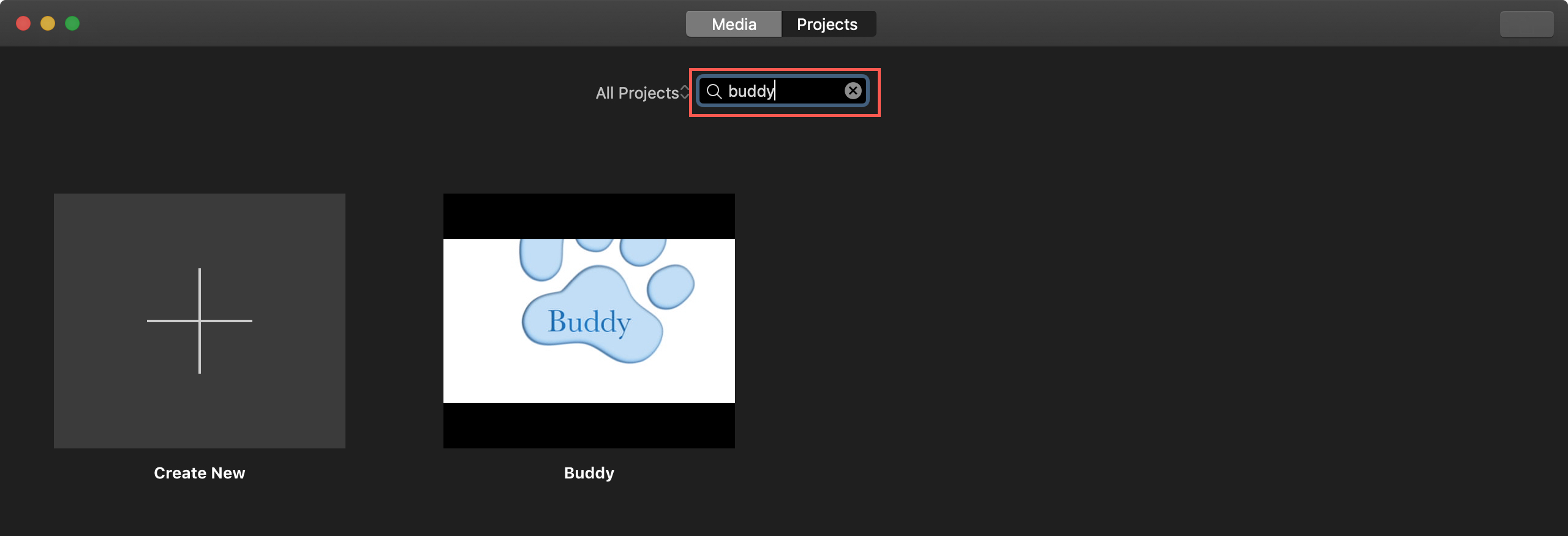
Hiển thị dự án hành động nhanh
Bạn có thể thực hiện nhiều hành động nhanh khác nhau trực tiếp từ màn hình hiển thị Dự án trong iMovie trên Mac. Chọn Project và nhấp Thêm (biểu tượng ba chấm) nút bên cạnh tên dự án. Sau đó, bạn có thể chọn phát, mở (để chỉnh sửa), chia sẻ, đổi tên, sao chép hoặc xóa dự án.
Nếu dự án bạn chọn là Trailer, bạn cũng có tùy chọn "Chuyển đổi trailer thành phim".
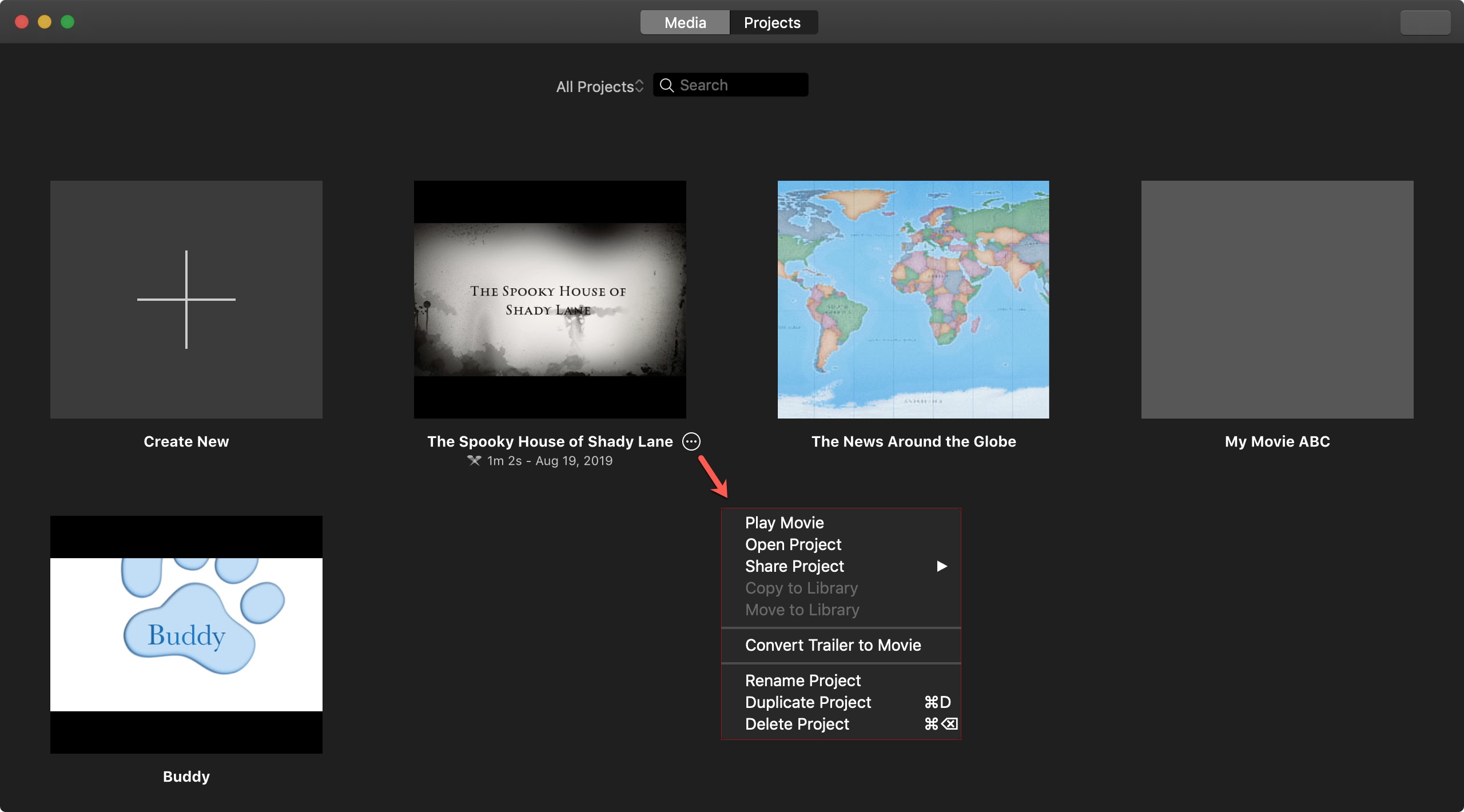
Quản lý các dự án iMovie trên iPhone
Trong iMovie trên iPhone, nhấn Dự án ở trên cùng để xem danh sách các dự án của bạn. Bạn có thể truy cập các hành động nhanh chóng với giữ và trượt lên trong một dự án Điều này cho phép bạn nhanh chóng chỉnh sửa, chia sẻ hoặc xóa các dự án.
Hoặc bạn có thể chạm dự án cho hành động của họ. Điều này cho phép bạn chơi, chỉnh sửa, chia sẻ hoặc xóa.
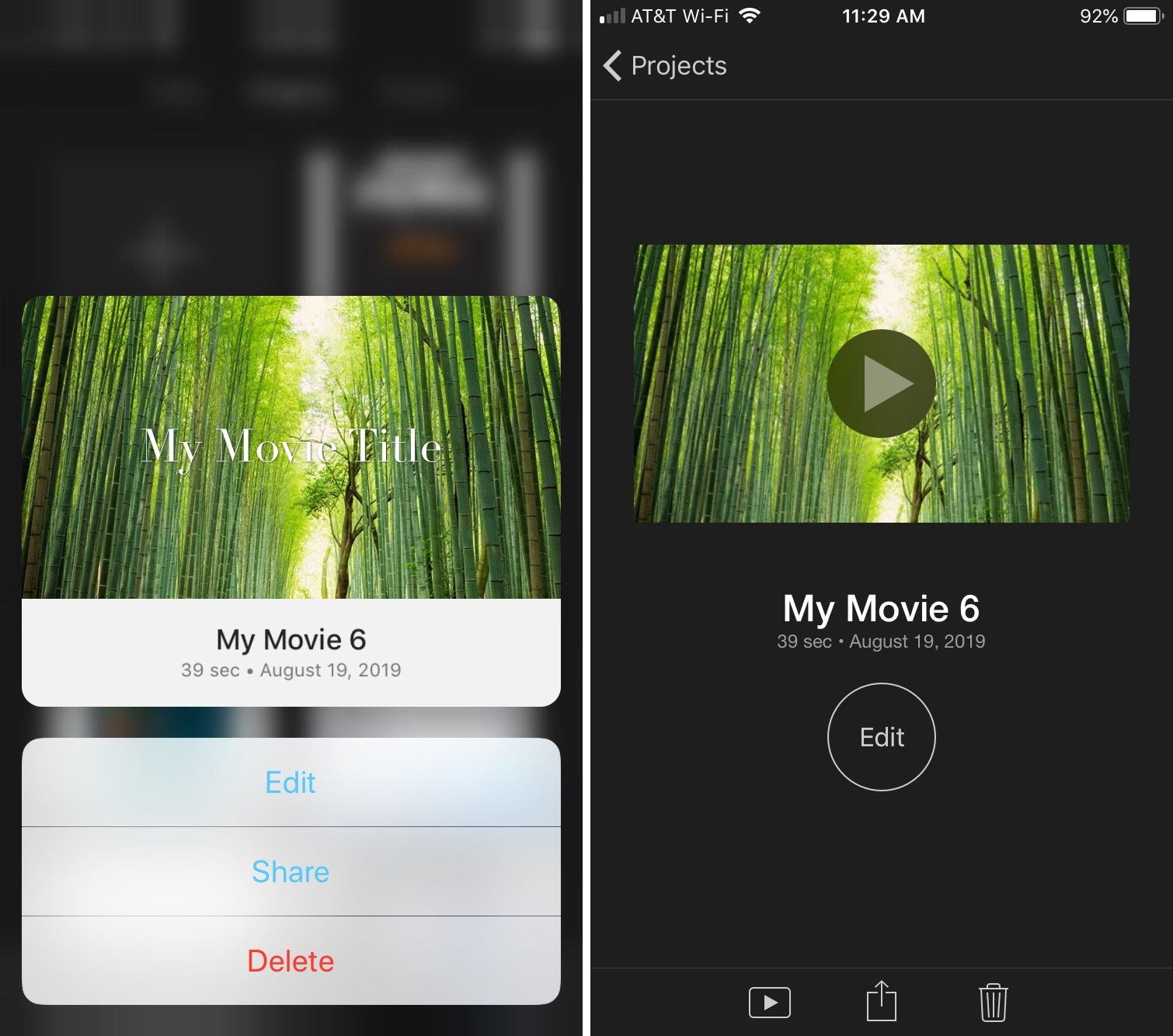
Để nhập dự án, chạm Phím mũi tên ở góc dưới bên trái của màn hình Project và tìm kiếm dự án.
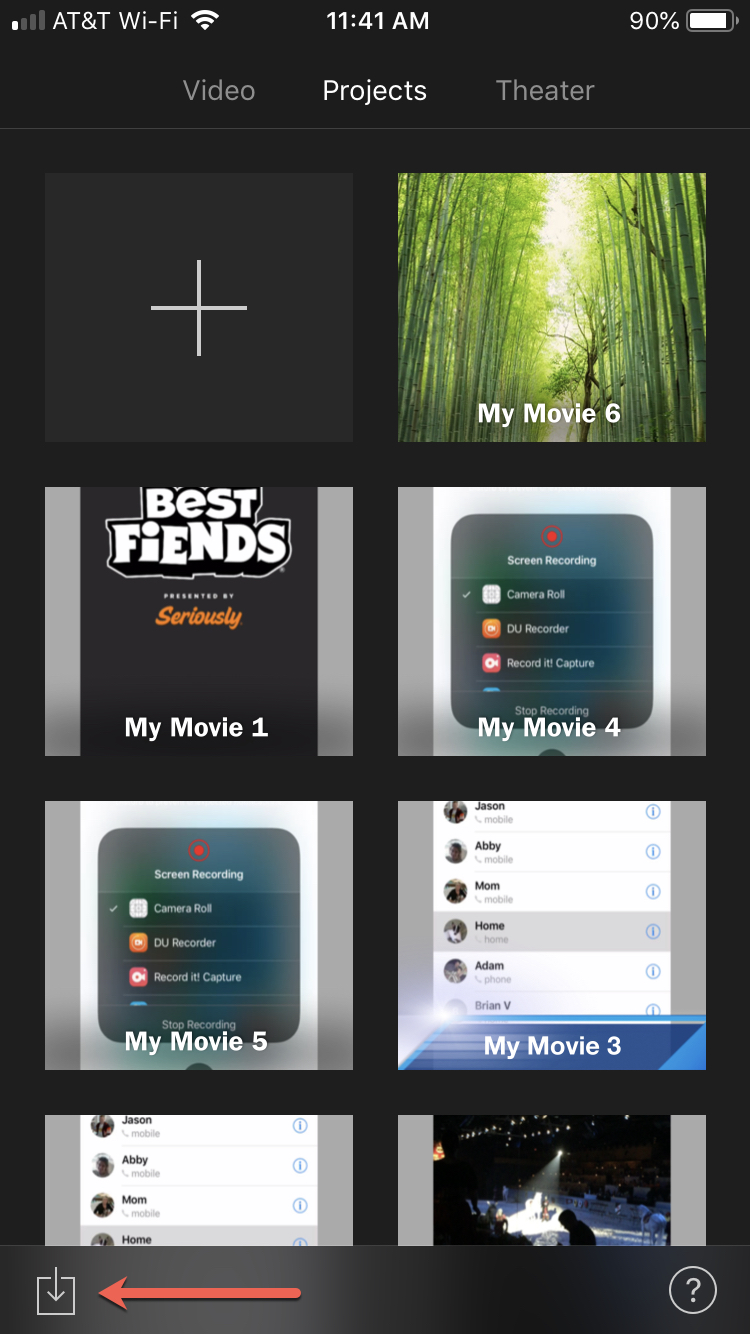
Quản lý các dự án iMovie trên iPad
Trong iMovie cho iPad, bạn sẽ thấy Dự án của mình ngay khi mở ứng dụng. Nhấn Dự án và sau đó bạn có thể xoay, chỉnh sửa, chia sẻ hoặc xóa dự án.
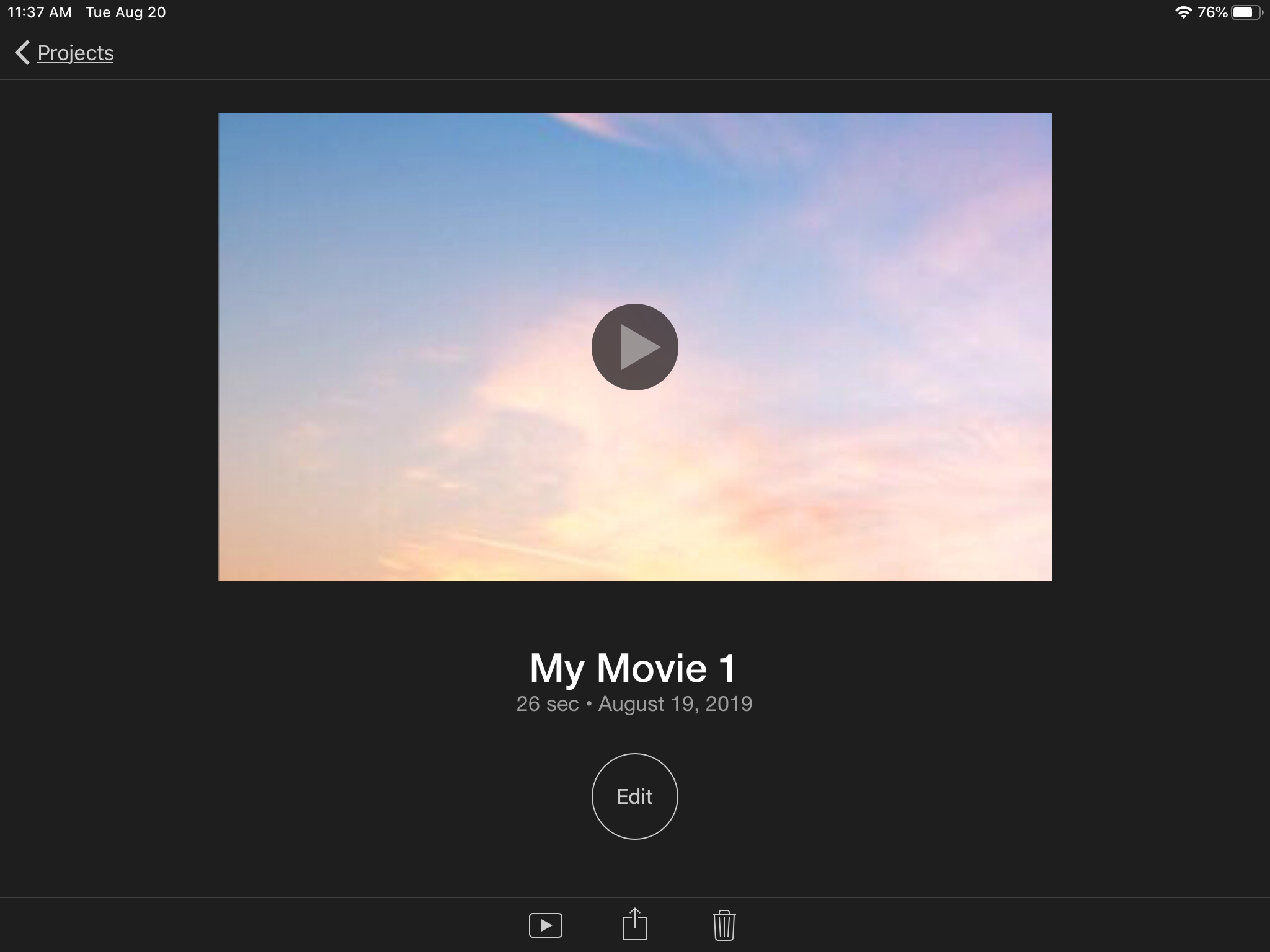
Để nhập dự án, chạm Nút một lần nữa ở phía trên bên trái của màn hình Project và tìm dự án.
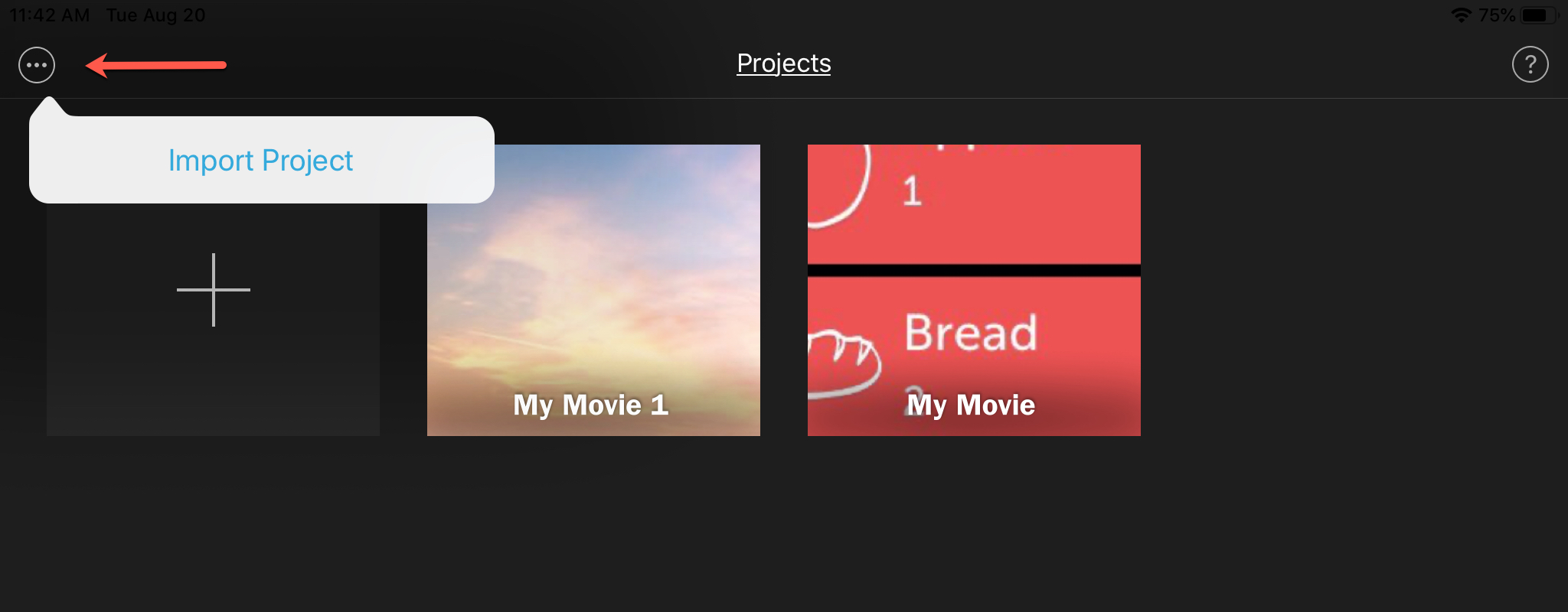
Gói lại
Quản lý dự án của bạn trong iMovie khá đơn giản mặc dù bạn có một vài tùy chọn trên Mac hơn iOS. Hy vọng rằng những lời khuyên này sẽ giúp bạn nếu bạn bị mắc kẹt.
Bạn có lời khuyên cho những người dùng iMovie khác mà bạn muốn chia sẻ không? Nếu vậy, hãy bình luận dưới đây!
